


ISO는 DVD 형식을 의미하며, DVD 디스크의 전체 내용을 원본 그대로 저장하는 데 도움이 됩니다. 예상치 못한 디스크 손상을 방지하려면 DVD를 ISO 이미지로 미리 백업하여 물리적 디스크를 디지털화하는 것이 좋습니다. 이 글에서는 이러한 목적을 위해 7가지 최고의 방법을 준비했습니다. DVD에서 ISO 만들기 손쉽게 작업할 수 있습니다. DVD 지역 코드로 암호화된 상업용 디스크의 경우에도, 해당 지역의 전문 DVD-ISO 이미지 생성기를 통해 도움을 받으실 수 있습니다. 아래로 스크롤하여 작동 방식을 알아보세요.

모든 유형의 DVD를 ISO 파일로 복사하려면 암호화를 우회하는 데 도움이 되는 전문 앱을 사용하는 것이 좋습니다. VideoByte DVD Copy를 최우선으로 고려해 보세요.
VideoByte DVD 복사 일반 DVD 지역 코드, CSS, AACS 등을 포함한 모든 유형의 암호화를 디코딩하는 강력한 복호화 기능을 제공합니다. 또한 DVD 비디오를 ISO 이미지 파일이나 다른 디스크 유형(예: DVD+R/RW, DVD-R/RW, DVD+R, DVD-R)으로 1:1 원본 화질로 복사할 수 있습니다. 이 프로그램은 고급 가속 기술을 기반으로 개발되어 DVD를 ISO 이미지로 복사하는 작업을 2배 이상의 속도로 처리할 수 있는 초고속 속도를 제공합니다. 1시간 분량의 DVD 영화도 굽는 데 몇 분밖에 걸리지 않습니다.
또한, VideoByte DVD Copy는 전체 데이터를 식별하는 스마트 감지 기능을 갖추고 있으며, 세 가지 최적의 복사 모드를 제공합니다. 이러한 모드를 통해 다양한 상황에서 챕터, 개별 비디오 또는 전체 DVD 복사를 완벽하게 제어할 수 있습니다.
VideoByte DVD 복사의 반짝이는 특징
• 다양한 형식 및 유형 지원: 복사 방지 또는 직접 제작한 DVD를 빈 디스크, ISO 이미지 파일 또는 DVD 폴더에 저장할 수 있습니다. 또한, 로컬 ISO/DVD 폴더를 무손실 화질로 빈 디스크에 구울 수 있습니다.
• 포함된 모든 데이터: 기본 메뉴, 모든 제목, 챕터, 자막 및 오디오 트랙을 유지합니다.
• 유연한 DVD 복사 모드: 환경 설정에서 제공된 3가지 복사 모드 중에서 하나를 선택하여 DVD에서 ISO를 만들 수 있습니다.
• 내장형 DVD 플레이어: 영화, 자막, 트랙을 실시간으로 미리 보고 올바른 선택을 하세요.
• 2배 이상 빠른 속도: 복사 또는 굽기 프로세스를 2배 또는 최대 속도로 향상하여 즉시 완료하세요.
• 뛰어난 호환성: Windows 11/10/8/7/Vista/XP 및 XP와 macOS 10.9 이상에서 완벽하게 작동합니다.
체험판은 DVD 영화 디스크를 무료로 복사할 수 있는 기회를 3회 제공합니다. DVD 디스크에서 ISO 파일을 만들어 보고 기대에 부응하는지 확인해 보세요. 이제 아래 단계를 따르거나 마지막 영상을 재생하여 VideoByte DVD Copy를 사용하여 DVD에서 ISO 파일을 만드는 방법을 알아보세요.
1단계. DVD 소스 가져오기
컴퓨터에 VideoByte DVD Copy를 다운로드하고 설치한 후 프로그램을 실행하세요. 그런 다음 ISO 파일을 만들 DVD 디스크를 광 드라이브에 넣으면 자동으로 내용을 인식합니다. 또는 "소스"를 클릭하여 소스 DVD를 선택할 수도 있습니다.
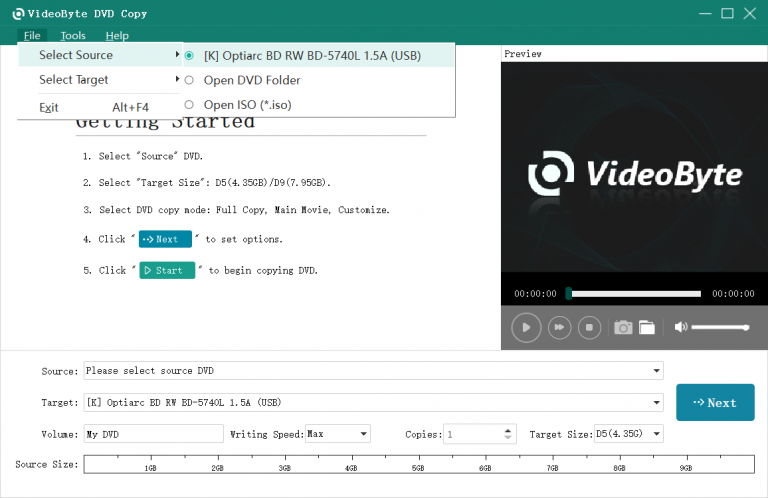
2단계. 복사 모드 선택
아래에서 볼 수 있듯이 사용 가능한 복사 모드는 세 가지가 있습니다.전체 복사”, “메인 무비", 그리고 "사용자 정의” 중에서 선택할 수 있습니다. 1:1 디스크 복제를 원하시면 "전체 복사" 모드를 선택하시는 것이 좋습니다.
오디오 트랙과 자막은 "사용자 정의” 모드는 가능하지만 다른 두 모드는 불가능합니다.
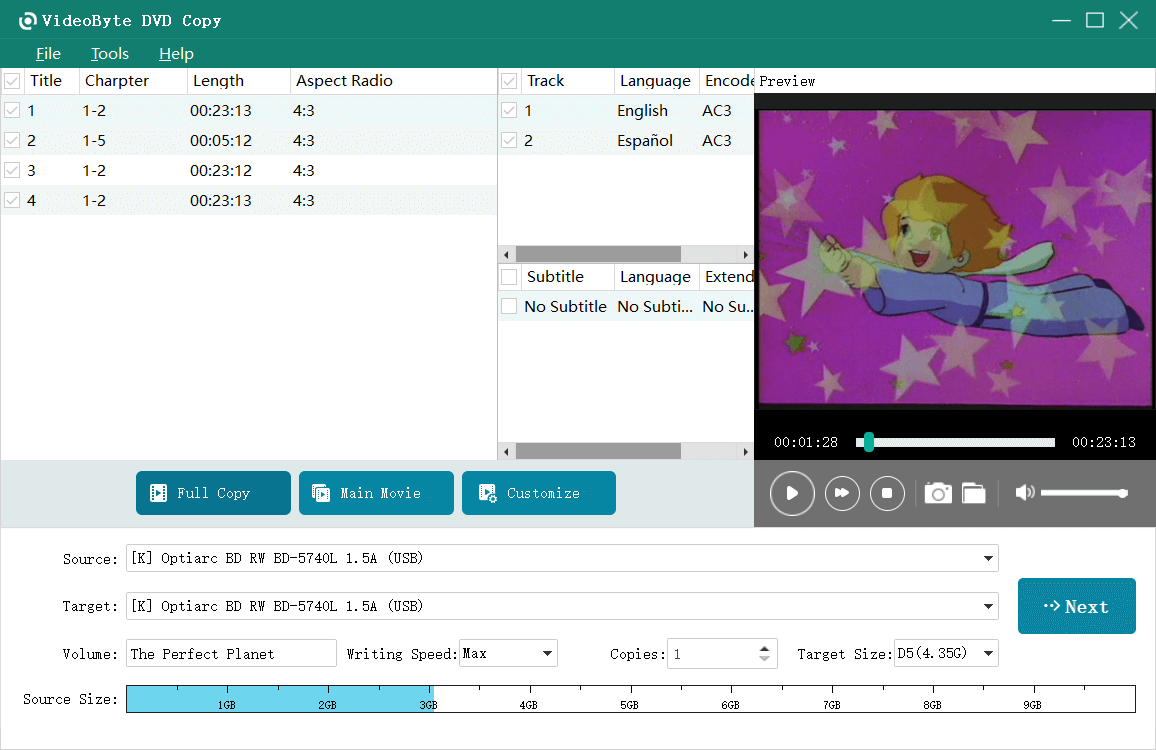
3단계. DVD를 백업할 ISO 선택
DVD를 ISO로 복사하려면 "ISO로 저장” 옵션 아래”표적” DVD 영화를 ISO 포맷으로 변환합니다.
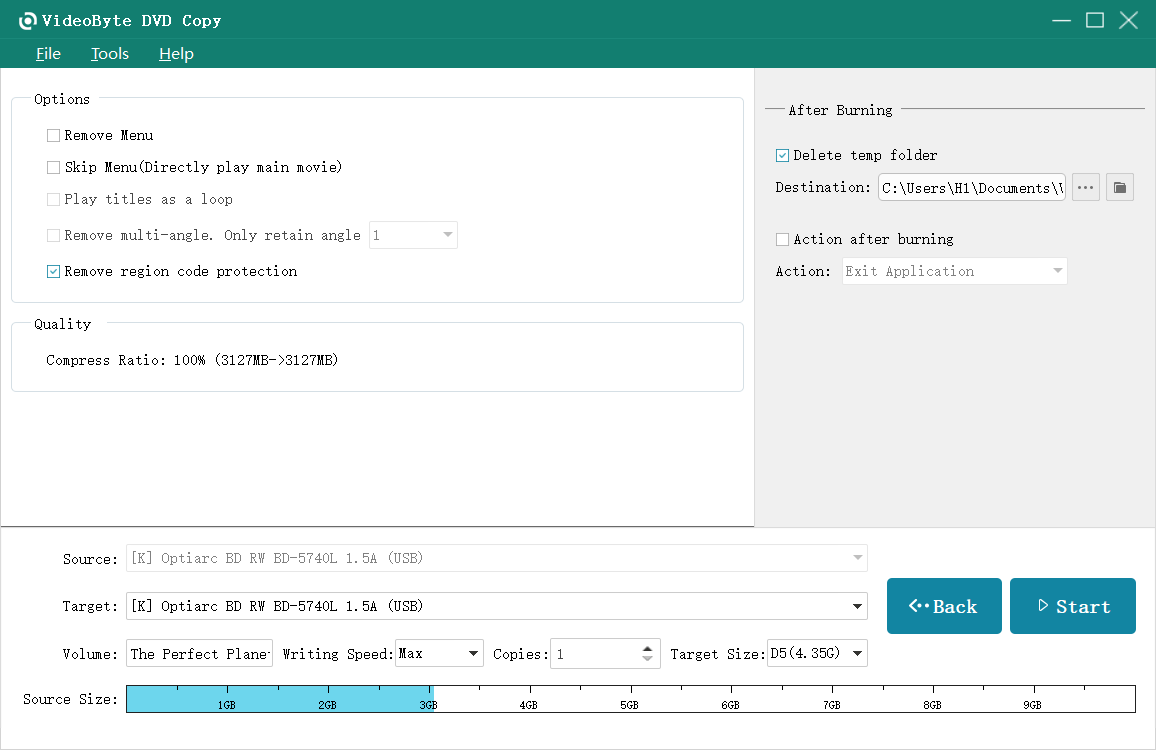
4단계. DVD에서 ISO 만들기 시작
클릭 "다음” 다른 옵션을 설정하려면 “을 클릭하고 완료되면복사” 버튼을 눌러 VideoByte DVD Copy로 DVD를 ISO 이미지 파일로 복사를 시작합니다.
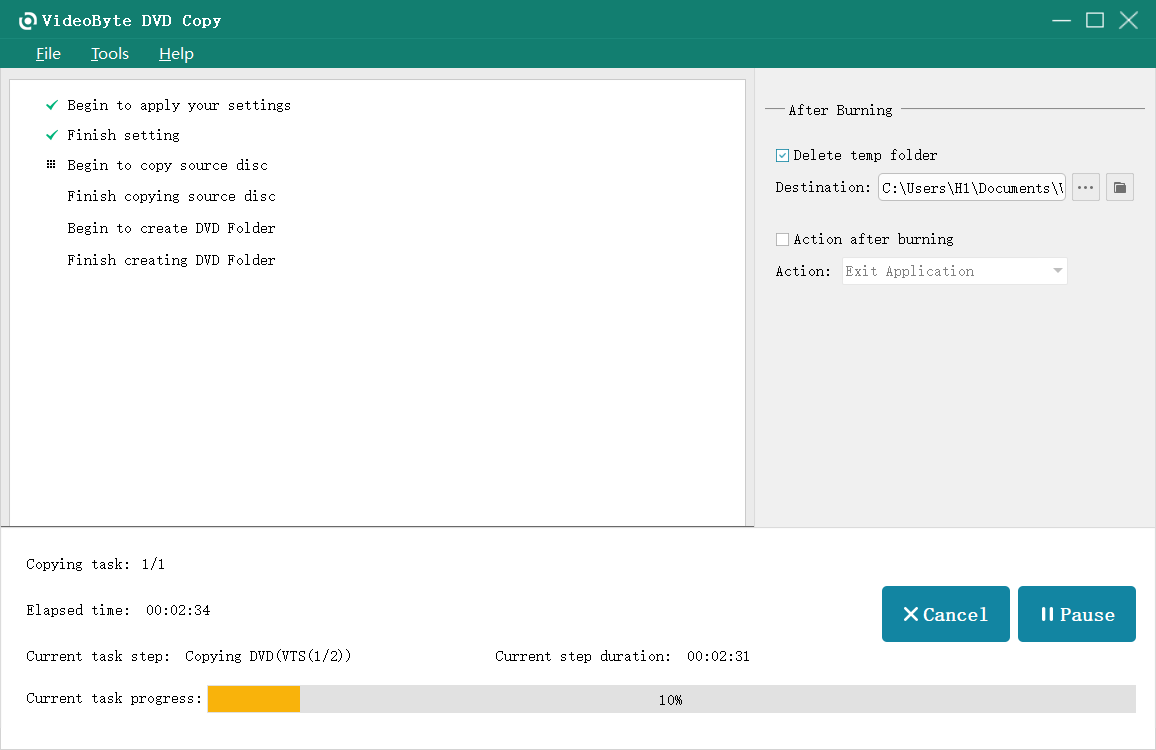
자세한 단계를 알아보려면 아래 영상을 확인하세요.
BurnAware를 사용하세요
BurnAware는 Windows 11/10 컴퓨터에서 DVD를 ISO로 복사하는 작업을 위해 직관적인 인터페이스와 안정적인 성능을 제공합니다. 화면의 명확한 안내에 따라 몇 번의 탭만으로 DVD에서 ISO를 만들 수 있습니다. 단, BurnAware는 보호된 DVD에서는 작동하지 않습니다. 또한, 환경 설정에 지정된 대로 DVD의 일부 챕터가 아닌 전체 DVD 디스크만 변환할 수 있습니다. 결론적으로 BurnAware는 여전히 유용한 옵션입니다. Windows PC에서 DVD 복사.
이제 아래의 BurnAware를 사용하여 DVD에서 ISO를 만드는 방법을 살펴보겠습니다.
1 단계. BurnAware를 컴퓨터에 다운로드하고 설치하세요. 그 후 Windows 11/10에서 실행하세요.
2 단계. DVD를 드라이브에 넣고 BurnAware로 돌아갑니다. 그런 다음 "디스크 이미지” > “ISO에 복사”.
3단계. 상단의 드롭다운 메뉴에서 DVD 디스크를 선택하세요.
4단계. 다음으로 “검색”을 클릭하고 ISO 파일을 저장할 경로를 선택하세요.
5단계. "를 누르세요복사” 버튼을 클릭하면 DVD에서 ISO 파일이 생성됩니다.
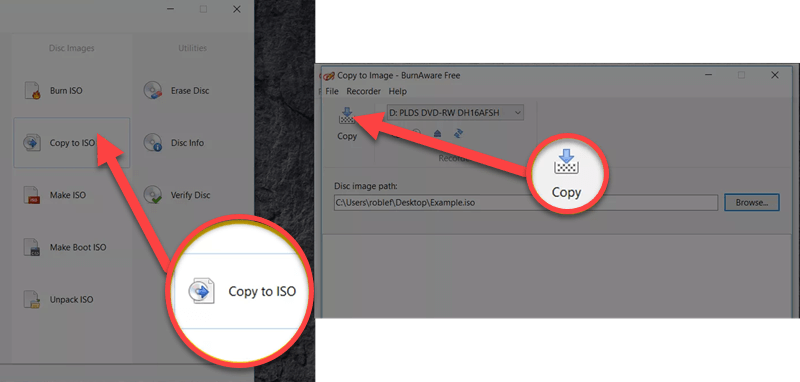
ImgBurn을 사용하세요
ImgBurn은 DVD에서 ISO 파일을 만들고 생성할 수 있는 사용하기 쉬운 무료 굽기 프로그램입니다. 읽기, 쓰기, 빌드, 확인, 검색의 5가지 작동 모드를 제공합니다. 읽기 모드: DVD를 ISO 파일로 복사할 수 있습니다. 쓰기 모드: ISO 파일을 디스크로 구울 수 있습니다. 확인 모드: 굽기가 성공적으로 완료되었는지 확인할 수 있으며, 검색 모드: 미디어의 손상 여부 또는 드라이브의 미디어 적합성을 테스트할 수 있습니다.
더욱이 인터페이스는 사용하기 쉽고, 유니코드를 완벽하게 지원하여 Zip 파일을 추출하고 모든 파일과 이름을 그대로 유지한 채 실행 및 사용할 수 있습니다. 가장 좋은 점은 ImgBurn이 무료라는 것입니다. 플러그인이나 추가 비용이 전혀 없습니다!

1 단계. ImgBurn 공식 웹사이트에서 다운로드하여 설치하세요. 설치가 완료되면 프로그램을 실행하세요.
2 단계. 변환하려는 DVD를 컴퓨터의 광학 드라이브에 넣습니다.
3단계. ImgBurn을 열고 "디스크에서 이미지 파일 만들기메인 메뉴에서 ”를 선택하세요.
4단계. 다음 창에서 "아래"에서 DVD 드라이브를 선택하십시오.원천”를 클릭하고 ISO 파일의 대상 경로를 설정합니다.
5단계. (선택 사항) 필요한 경우 읽기 속도나 파일 이름 기본 설정을 조정합니다.
6단계. "를 클릭하세요읽다DVD 복사를 시작하려면 하단의 ”아이콘을 클릭하세요.
7단계. 프로세스가 완료될 때까지 기다리세요. ISO 파일이 성공적으로 생성되면 ImgBurn에서 알림을 보냅니다.
디스크 유틸리티 사용
Mac 사용자의 경우 시스템에 사전 설치된 디스크 유틸리티가 있기 때문에 선택할 수 있는 DVD to ISO 프로그램이 적습니다. 이 기본 ISO to DVD 생성기를 사용하면 Mac에서 DVD 복사 타사 프로그램을 설치할 필요가 없습니다. 단, DVD를 CDR 파일로 복사하므로 CDR을 ISO로 직접 변환해야 합니다.
마찬가지로 Disk Utility는 보호 없는 DVD 복사만 처리할 수 있습니다. 암호화된 DVD 디스크의 경우 VideoByte DVD Copy와 같은 보다 전문적인 DVD 생성기를 사용하는 것이 좋습니다.
다음에서는 단계별 조작 가이드를 통해 Disk Utility를 사용하여 Mac에서 DVD에서 ISO를 만드는 방법을 안내합니다.
1 단계. Mac에 새 폴더를 만들고 이름을 지정하세요. 그런 다음 Mac에 연결된 외장 드라이브나 Apple SuperDrive에 DVD를 삽입합니다. 그런 다음 DVD를 열고 내용을 폴더로 드래그합니다.
2 단계. “로 이동파인더” > “응용 프로그램” > “유용”그리고 시작 “디스크 유틸리티”.
3단계. 클릭 "파일” > “새 이미지” > “폴더의 이미지”를 클릭하고 폴더를 선택합니다. 그런 다음 파일 이름을 지정합니다.
4단계. "를 변경합니다이미지 형식" 에게 "DVD/CD 마스터”를 클릭하고 “구하다”. 이제 Disk Utility가 DVD에서 ISO를 만드는 데 시간이 걸립니다. 완료될 때까지 기다려 주세요.
5단계. 완료되면 Terminal 앱을 실행하고 폴더의 디렉토리를 찾습니다. 다음으로 명령줄 "hdiutil convert [파일 이름].cdr -format UDTO -o [파일 이름[.iso”를 클릭하면 ISO 파일을 받게 됩니다.
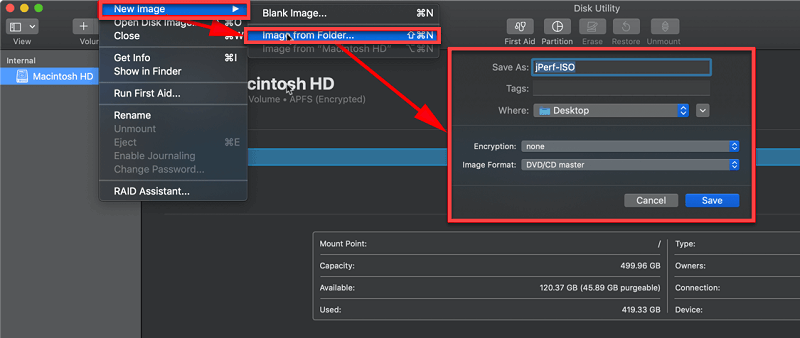
MDRP를 사용하세요
MDRP(Mac DVD Ripper Pro)는 DVD를 ISO 파일로 굽는 간편하고 효과적인 macOS 애플리케이션입니다. MDRP는 깔끔한 사용자 인터페이스와 DVD 타이틀을 자동으로 감지하는 간편한 설정 프로세스를 제공합니다. 이 앱을 사용하면 복사 방지 기능을 우회할 필요가 없으며, 몇 번의 클릭만으로 DVD 디스크를 백업할 수 있습니다. MDRP는 영화 컬렉션을 복사하거나 다른 기기로 전송하려는 일반 사용자에게 안전한 솔루션입니다. MDRP를 사용하면 기술적인 지식 없이도 전체 디스크, 주요 영화, 심지어 일부 자막이나 오디오 트랙까지 백업할 수 있습니다.

1 단계. 공식 웹사이트에서 MDRP를 다운로드하여 설치하세요.
2 단계. DVD를 Mac의 광학 드라이브에 삽입합니다.
3단계. MDRP를 실행하세요. 앱이 자동으로 DVD를 스캔하고 감지합니다.
4단계. 인터페이스에서 "ISO로 저장출력 형식 옵션에서 "
5단계. 대상 폴더를 선택하고 "찢다” 찢기 시작하다.
6단계. 프로세스가 완료될 때까지 기다리세요. ISO 파일이 선택한 위치에 저장됩니다.
브라세로를 사용하세요
Linux에서는 DVD를 ISO로 변환하는 프로그램의 도움이 필요합니다. Mac과 마찬가지로, 타사 프로그램을 설치하지 않고도 DVD를 ISO로 구울 수 있는 기본 기능인 Brasero가 있습니다. 이 기능을 사용하면 디스크를 컴퓨터에 넣고 몇 번의 간단한 클릭만으로 DVD의 ISO 사본을 빠르게 얻을 수 있습니다.
하지만 Brasero가 더 이상 Ubuntu 16.04 이상 컴퓨터에 사전 설치되는 기본 기능이 아닌 경우, Ubuntu Software Center에서 미리 수동으로 설치해야 합니다. 설치가 완료되면 아래 절차에 따라 Linux에서 DVD에서 ISO를 직접 만드십시오.
1 단계. Linux 컴퓨터에 DVD 디스크를 넣은 다음 Brasero를 실행하여 도구가 디스크를 감지하도록 합니다.
2 단계. “에서쓸 디스크를 선택하세요” 섹션에서 “이미지 파일"출력 품질로"
3단계. "를 클릭하기만 하면이미지 생성" 버튼을 클릭하면 Brasero가 DVD를 ISO로 복사합니다. 잠시 기다리시면 ISO 이미지 파일이 로컬 컴퓨터에 저장됩니다.
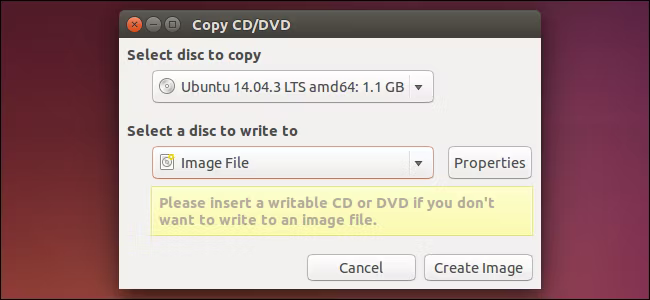
내장된 코드를 사용하세요
Linux는 DVD에서 ISO 이미지를 만드는 데 필요한 훌륭한 내장 옵션을 제공하므로 명령줄 인터페이스를 선호하는 사용자에게 적합합니다. "dd" 또는 "cat"과 같은 명령어를 사용하면 짧은 시간 안에 최소한의 설정만으로 DVD의 ISO 이미지(단일 파일)를 만들 수 있습니다.
이러한 옵션은 빠르고, 쉽고, 안정적이며 대부분의 배포판(Ubuntu, Fedora, Arch 등)에서 작동합니다. Linux를 영화, 소프트웨어 보관, 데이터 관리 등 어떤 용도로 사용하든 완벽한 제어권을 제공하며, 추가 소프트웨어가 필요하지 않습니다.

1 단계. DVD를 광학 드라이브에 넣고 인식되어 마운트될 때까지 기다리세요.
2 단계. 터미널 창을 엽니다.
3단계. "lsblk"를 실행하여 DVD 장치 경로를 식별하세요.
“/dev/sr0 또는 /dev/cdrom”과 같은 것을 찾으세요.
4단계. dd를 사용하여 ISO 파일을 만듭니다.
“sudo dd if=/dev/sr0 of=~/dvd_backup.iso bs=2048 상태=진행”
5단계. 프로세스가 완료될 때까지 기다리세요. ISO가 홈 디렉터리에 나타납니다.
ISO를 다시 DVD로 구울 수 있나요?
ISO 이미지 파일이 있지만 이를 다시 DVD 디스크로 구우려는 경우 빈 디스크를 준비한 다음 신뢰할 수 있는 DVD 생성기를 사용하여 ISO 파일을 디스크로 전송하기만 하면 됩니다. VideoByte는 또한 도움이 되는 프로그램인 VideoByte DVD Creator를 제공합니다. ISO 파일을 DVD로 굽기 손실 없는 품질과 효율적인 속도로 제공됩니다. 지금 바로 구매해서 사용해 보세요.
ISO는 DVD에만 해당되나요?
아니요, ISO에는 영화, 음악, 파일, 이미지, 비디오 등 모든 유형의 데이터를 포함할 수 있습니다. 하지만 대부분의 DVD-ISO 소프트웨어는 DRM으로 보호된 디스크의 암호를 해독할 수 없습니다.
CD에서 ISO를 만들 수 있나요?
네, 많은 ISO-DVD 제작 프로그램이 CD 디스크와도 호환됩니다. 예를 들어, 이 글에서 소개하는 BurnAware나 Disk Utility 같은 프로그램들은 모두 CD를 ISO 이미지 파일로 복사하는 기능을 제공합니다. 두 프로그램의 조작 방식은 거의 동일하므로 이전 부분으로 돌아가 조작 방법을 확인해 보세요.
DVD에서 USB 드라이브로 ISO 이미지를 어떻게 만들 수 있나요?
식은 죽 먹기죠. 위에서 원하는 방법 중 하나를 선택하여 DVD에서 ISO를 생성하기만 하면 됩니다. 그런 다음 ISO 파일을 USB 드라이브로 옮기기만 하면 됩니다. 그러면 ISO 파일을 USB 드라이브에 바로 마운트할 수 있습니다.
DVD에서 ISO 만들기 최적의 옵션을 통해 손쉽게 작업할 수 있다면 어렵지 않습니다. 이 글에서는 Windows, Mac, Linux에서 각각 DVD를 ISO로 복사하는 7가지 최고의 방법을 알아보았습니다.
무료 ISO-DVD 제작 업체는 보호된 DVD의 용량을 제한하고 복사를 지원하지 않을 수 있으므로, DVD가 암호화되지 않았는지 확인하는 것이 좋습니다. 대신, VideoByte DVD 복사 백업으로, 보호된 DVD 복사를 처리하기 위한 강력한 디코딩 기능을 제공할 수 있습니다. 이제 프로그램을 무료로 설치하고 매혹적인 기능을 사용해 보세요!
인기 기사
Molly에 의해 04.09 2024
Lafanda의 02.07 2025
Karen Nelson의 04.01 2022